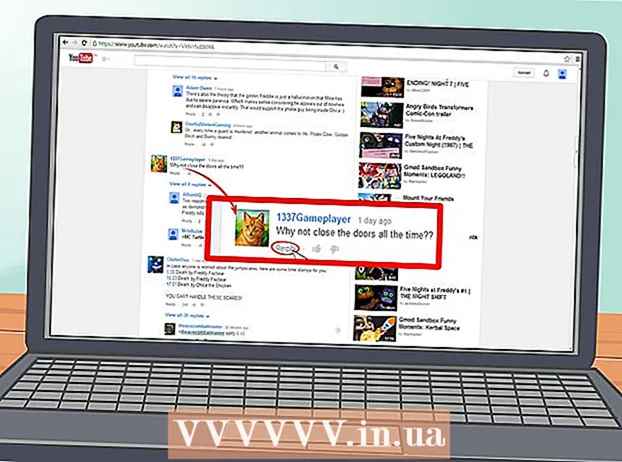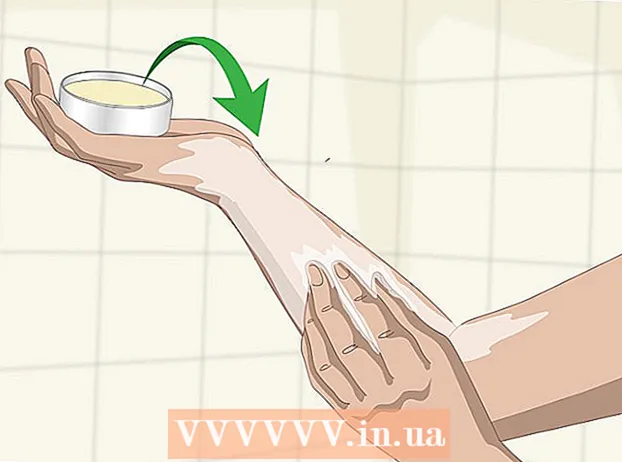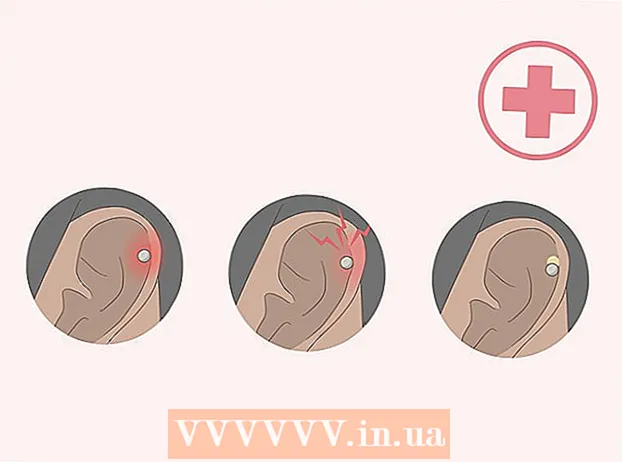Autor:
Roger Morrison
Loomise Kuupäev:
1 September 2021
Värskenduse Kuupäev:
1 Juuli 2024
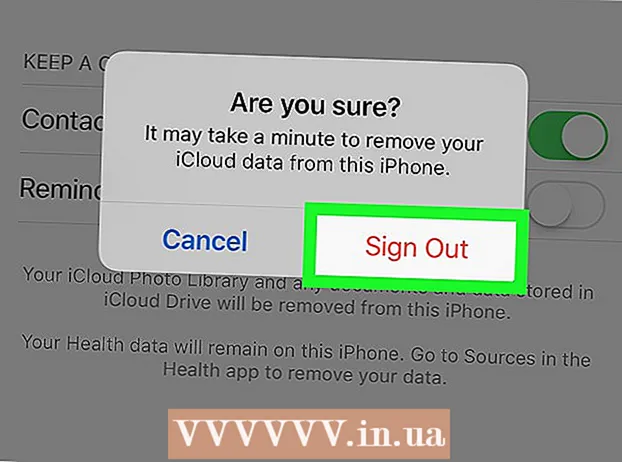
Sisu
- Astuda
- 1. meetod kolmest: Macis
- 2. meetod 3-st: Windowsi arvutis
- Meetod 3/3: iPhone'is või iPadis
- Hoiatused
Selles artiklis me näitame teile, kuidas takistada teie iPhone'i, iPadi või arvutit andmete, nagu fotod, kontaktid ja kalendrid, sünkroonimisel Apple'i pilveteenuse iCloudiga. ICloudi saate välja lülitada, logides oma iPhone'is, iPadis või arvutis iCloudist välja. Pidage meeles, et sellest ajast alates ei pääse te enam iCloudi salvestatud andmetele juurde, vähemalt enne uuesti sisselogimist.
Astuda
1. meetod kolmest: Macis
 Avage Apple'i menüü
Avage Apple'i menüü  kliki Süsteemi eelistused .... See on rippmenüü üks peamisi valikuid. Nüüd avaneb süsteemieelistuste aken.
kliki Süsteemi eelistused .... See on rippmenüü üks peamisi valikuid. Nüüd avaneb süsteemieelistuste aken.  kliki
kliki  kliki Logi välja. See nupp asub iCloudi akna vasakul küljel.
kliki Logi välja. See nupp asub iCloudi akna vasakul küljel.  Valige andmed, mida soovite säilitada. Pange linnuke iga üksuse (nt "Kontaktid") juurde, mille koopia soovite oma arvutisse salvestada.
Valige andmed, mida soovite säilitada. Pange linnuke iga üksuse (nt "Kontaktid") juurde, mille koopia soovite oma arvutisse salvestada. - Kui soovite kustutada kõik andmed, veenduge, et ükski ruut ei oleks märgitud.
 kliki Hoidke koopia alles. See on sinine nupp akna allosas. Nüüd salvestatakse teie valitud andmed arvutisse ja teid logitakse välja.
kliki Hoidke koopia alles. See on sinine nupp akna allosas. Nüüd salvestatakse teie valitud andmed arvutisse ja teid logitakse välja. - Teilt võidakse küsida, kas soovite iCloudi paroole salvestada või kustutada. Sellisel juhul klõpsake nende säilitamiseks nuppu "Salvesta selles Macis" või kustutamiseks nuppu "Kustuta".
2. meetod 3-st: Windowsi arvutis
 Avage Start
Avage Start  Tüüp jääpilv. Nüüd otsib arvuti programmi "iCloud".
Tüüp jääpilv. Nüüd otsib arvuti programmi "iCloud".  kliki
kliki  kliki Logi välja. See nupp asub iCloudi akna vasakus alanurgas.
kliki Logi välja. See nupp asub iCloudi akna vasakus alanurgas. - Kui teil palutakse iCloudi avanedes sisestada oma Apple ID, olete juba välja logitud.
 kliki Eemaldage arvutist. Nüüd kustutatakse kõik iCloudi andmed teie arvutist ja teid logitakse iCloudist välja.
kliki Eemaldage arvutist. Nüüd kustutatakse kõik iCloudi andmed teie arvutist ja teid logitakse iCloudist välja. - Sisselogimiseks võib kuluda mõni minut.
Meetod 3/3: iPhone'is või iPadis
 Avage Seaded
Avage Seaded  Puudutage oma Apple ID-d. See on kast, kus on teie nimi, menüü ülemine valik.
Puudutage oma Apple ID-d. See on kast, kus on teie nimi, menüü ülemine valik.  Kerige alla ja puudutage Logi välja. See valik on kõige lõpus.
Kerige alla ja puudutage Logi välja. See valik on kõige lõpus.  Sisestage oma Apple ID ja parool. Sisestage Apple'i kontole sisselogimiseks kasutatav parool.
Sisestage oma Apple ID ja parool. Sisestage Apple'i kontole sisselogimiseks kasutatav parool.  Puudutage Lülita välja. See valik asub akna "Apple ID parool" allosas. See keelab selle seadme iCloudi praeguse konto all funktsiooni "Leia minu iPhone".
Puudutage Lülita välja. See valik asub akna "Apple ID parool" allosas. See keelab selle seadme iCloudi praeguse konto all funktsiooni "Leia minu iPhone".  Valige andmed, mida soovite oma iPhone'is või iPadis hoida. Saate näidata, milliseid iCloudi andmeid (nt kontakte, kalendreid jne) soovite seadmes hoida, klõpsates vastaval liuguril
Valige andmed, mida soovite oma iPhone'is või iPadis hoida. Saate näidata, milliseid iCloudi andmeid (nt kontakte, kalendreid jne) soovite seadmes hoida, klõpsates vastaval liuguril  Puudutage Logi välja. See asub ekraani paremas ülanurgas.
Puudutage Logi välja. See asub ekraani paremas ülanurgas.  Puudutage Logi välja hüpikaknas. See kinnitab, et soovite välja logida ja iCloud keelatakse teie iPhone'is või iPadis.
Puudutage Logi välja hüpikaknas. See kinnitab, et soovite välja logida ja iCloud keelatakse teie iPhone'is või iPadis.
Hoiatused
- Enne iCloudi väljalülitamist on alati hea varundada oma isiklik teave arvutisse või muusse asukohta. Kui viga põhjustab teie arvuti või seadme kustutamise pärast iCloudi väljalülitamist, võivad kõik teie andmed jäädavalt kaduda.